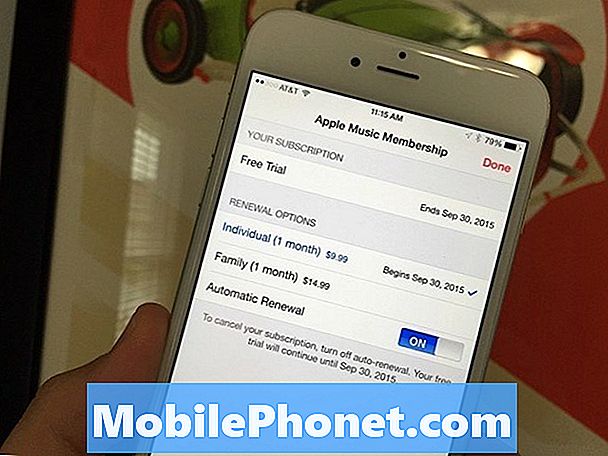Vsebina
Nekateri uporabniki Galaxy S10 naj bi na svoji napravi naleteli na nadležno težavo s pojavnim oknom Samsung Pay. Če iščete rešitve za rešitev težave s svojim Galaxy S10, sledite spodnjim rešitvam.
Preden nadaljujemo, vas želimo opozoriti, da če iščete rešitve za lastno težavo #Android, nas lahko kontaktirate s povezavo na dnu te strani. Ko opisujete svojo težavo, bodite čim bolj podrobni, da bomo lahko zlahka našli ustrezno rešitev.Če lahko, prosimo, vključite natančno sporočila o napakah, ki jih dobite, da nam boste predstavili, kje začeti. Če ste že pred pošiljanjem e-pošte poskusili nekaj korakov za odpravljanje težav, jih obvezno omenite, da jih bomo lahko preskočili v naših odgovorih.
Kako popraviti pojavno okno Galaxy S10 Samsung Pay | Pojavno okno Samsung Pay se vedno prikazuje
Če se pojavno okno Samsung Pay še naprej prikazuje na vašem Galaxyju S10, morate to storiti, da ga popravite:
Popravno okno Samsung Pay # 1: Preverite, ali so na voljo posodobitve sistema
Če se še naprej pojavlja pojavno okno Samsung Pay, morate najprej odpraviti težave, da posodobite vse aplikacije, vključno s Samsung Pay. Večino napak, povezanih s Samsungom, odpravljajo posodobitve in tudi vaša težava Samsung Pay ni nobena izjema. Če ste Samsung Pay prenesli prek Trgovine Play, ga lahko posodobite, kot bi ga uporabili s katero koli drugo aplikacijo. Če je bila aplikacija Samsung Pay priložena originalni programski opremi, jo poskusite posodobiti v lastnem meniju z nastavitvami ali v trgovini Galaxy Store.
Ko posodobite vse aplikacije, se prepričajte, da je tudi sistem Android posodobljen. Če želite to narediti, preprosto odprite aplikacijo Nastavitve in pojdite na Posodobitev programske opreme.
Sorodno branje: Kako popraviti Galaxy S10, ne namestite posodobitve za Galaxy Store | Galaxy Store se ne bo posodabljal
Popravno okno Samsung Pay # 2: osvežite aplikacijo
Včasih se lahko pojavijo težave z aplikacijami, če sistem ali aplikacija dlje časa ne deluje. Priporočljivo je, da občasno zaprete vse zagnane aplikacije, da zmanjšate možnosti za razvoj napak. Če želite preveriti, ali je pojavno okno Galaxy S10 Samsung Pay posledica manjše napake, lahko prisilno zaprete aplikacijo. Takole:
- Na zaslonu se dotaknite gumba Nedavne aplikacije (tistega s tremi navpičnimi črtami na levi strani gumba Domov).
- Ko se prikaže zaslon nedavnih aplikacij, povlecite levo ali desno, da poiščete aplikacijo Instagram. Tu bi moral biti, če ste ga že uspeli zagnati. Nato povlecite aplikacijo navzgor, da jo zaprete. To bi moralo zapreti. Če je ni, preprosto tapnite Zapri vse, da tudi znova zaženete vse aplikacije.
Drug način za prisilno zapiranje aplikacije je ta:
- Odprite aplikacijo Nastavitve.
- Tapnite Aplikacije.
- Dotaknite se ikone Več nastavitev (ikona s tremi pikami, zgoraj desno).
- Tapnite Pokaži sistemske aplikacije.
- Poiščite in tapnite aplikacijo Instagram.
- Tapnite Force Stop.
Popravilo pojavnega okna Samsung Pay # 3: Izvedite mehko ponastavitev
Včasih se lahko pojavijo napake, če naprava dlje časa deluje. Če želite osvežiti sistem in se znebiti začasnih napak, poskusite simulirati učinke postopka "izvleka baterije" in preverite, kako poteka. Če želite to narediti, preprosto pritisnite in držite gumba za vklop in zmanjšanje glasnosti približno 10 sekund. Ko se telefon znova zažene, spustite gumbe. To je običajno učinkovito pri odstranjevanju napak, ki so se razvile, ko sistem nekaj časa deluje. Predlagamo, da vsaj enkrat na teden znova zaženete S10 s to metodo, da zmanjšate možnosti napak.
Za nekatere Galaxy S10 obstaja morda nekoliko drugačen način, da pridejo do iste metode. Takole:
- Pritisnite in držite gumba za vklop + zmanjšanje glasnosti približno 10 sekund ali dokler se naprava ne zažene. Počakajte nekaj sekund, da se prikaže zaslon Maintenance Boot Mode.
- Na zaslonu Maintenance Boot Mode izberite Normal Boot. Z gumbi za glasnost lahko pregledujete razpoložljive možnosti, spodnji levi gumb (pod gumbi za glasnost) pa izberete. Počakajte do 90 sekund, da se ponastavitev konča.
Popravilo pojavnega okna Samsung Pay # 4: Počistite predpomnilnik Samsung Pay
Včasih lahko predpomnilnik aplikacije vpliva na zmogljivost in povzroči težave. Če želite zagotoviti, da je predpomnilnik aplikacije Samsung Pay v vrhunski obliki, ga poskusite počistiti in preverite, kaj se zgodi.
- Odprite aplikacijo Nastavitve.
- Tapnite Aplikacije.
- Dotaknite se ikone Več nastavitev (ikona s tremi pikami, zgoraj desno).
- Tapnite Pokaži sistemske aplikacije.
- Poiščite in tapnite aplikacijo Samsung Pay.
- Tapnite Shramba.
- Dotaknite se gumba Počisti predpomnilnik.
- Znova zaženite napravo in preverite, ali je prišlo do težave.
Popravno okno Samsung Pay # 5: ponastavite podatke aplikacije ali znova namestite
Nadaljevanje prejšnjega koraka je brisanje podatkov aplikacije. Če se po čiščenju začasnega predpomnilnika Samsung Pay nič ne zgodi, mu sledite tako, da počistite njegove podatke.
- Odprite aplikacijo Nastavitve.
- Tapnite Aplikacije.
- Dotaknite se ikone Več nastavitev (ikona s tremi pikami, zgoraj desno).
- Tapnite Pokaži sistemske aplikacije.
- Poiščite in tapnite aplikacijo Samsung Pay.
- Tapnite Shramba.
- Dotaknite se gumba Počisti podatke.
- Znova zaženite napravo in preverite, ali je prišlo do težave.
Če Samsung Pay ni priložil izvirne programske opreme in ste jo dodali sami, predlagamo, da jo poskusite znova namestiti. Spodaj so navedeni koraki za brisanje ali odstranjevanje aplikacije
- Na začetnem zaslonu povlecite navzgor ali navzdol od sredine zaslona, da odprete zaslon aplikacij.
- Odprite aplikacijo Nastavitve.
- Tapnite Aplikacije.
- Prepričajte se, da je izbrano Vse (zgoraj-levo). Po potrebi tapnite ikono spustnega menija (zgoraj levo) in izberite Vse.
- Poiščite in izberite ustrezno aplikacijo. Če sistemske aplikacije niso vidne, tapnite ikono menija (zgoraj desno) in izberite Prikaži sistemske aplikacije.
- Tapnite Odstrani, če želite izbrisati aplikacijo.
- Za potrditev tapnite V redu.
V nekaterih primerih lahko nove posodobitve povzročijo težave, namesto da bi jih odpravile. Poskusite odstraniti najnovejšo posodobitev za Samsung Pay in preverite, ali pomaga. Takole:
- Na začetnem zaslonu povlecite navzgor ali navzdol od sredine zaslona, da odprete zaslon aplikacij.
- Odprite aplikacijo Nastavitve.
- Tapnite Aplikacije.
- Prepričajte se, da je izbrano Vse (zgoraj-levo). Po potrebi tapnite ikono spustnega menija (zgoraj levo) in izberite Vse.
- Poiščite in izberite ustrezno aplikacijo. Če sistemske aplikacije niso vidne, tapnite ikono menija (zgoraj desno) in izberite Prikaži sistemske aplikacije.
- Tapnite Odstrani, če želite izbrisati aplikacijo.
- Za potrditev tapnite V redu.
- Odstranitev posodobitev aplikacije (ta možnost je na voljo samo, ko je nameščena posodobitev.)
- Tapnite Odstrani posodobitve.
- Za potrditev tapnite V redu.
Popravilo pojavnega okna Samsung Pay # 6: Izbrišite račun Samsung
V drugih primerih se napake v privzetih aplikacijah Samsung, kot je Samsung Pay, odpravijo s preprostim dejanjem: odjava računa Samsung in nato ponovna prijava. Če tega še niste poskusili, to storite, če ponastavite aplikacijo Samsung Pay ni delovalo. Če se želite odjaviti iz računa Samsung:
- Odprite aplikacijo Nastavitve.
- Tapnite Računi in varnostno kopiranje.
- Tapnite Računi.
- Izberite račun Samsung.
- Dotaknite se ikone Več nastavitev (tri pike).
- Dotaknite se Odstrani račun.
- Za potrditev tapnite Odstrani.
- Ko odstranite račun, znova zaženite telefon, preden ga znova dodate.
Popravljeno pojavno okno Samsung Pay # 7: ponastavite omrežne nastavitve
Aplikacije, za katere je potrebna internetna povezava, lahko včasih postanejo napačne, če ima naprava napačno omrežno konfiguracijo. Poskusite ponastaviti omrežne nastavitve in preverite, ali to deluje:
- Na začetnem zaslonu povlecite navzgor po praznem mestu, da odprete pladenj za aplikacije.
- Tapnite Splošno upravljanje> Ponastavi> Ponastavi omrežne nastavitve.
- Tapnite Ponastavi nastavitve.
- Če ste nastavili kodo PIN, jo vnesite.
- Tapnite Ponastavi nastavitve. Ko končate, se prikaže potrditveno okno.
Popravilo pojavnega okna Samsung Pay # 8: Počisti particijo predpomnilnika
Če je po posodobitvi prišlo do pojavnega okna Samsung Pay, je morda prišlo do težave s sistemskim predpomnilnikom. To je nabor začasnih datotek, ki jih Android uporablja za hitro nalaganje aplikacij. Če se ta predpomnilnik poškoduje ali zastari, lahko naprava nenadoma zaostane, zamrzne ali pokaže znake počasnega delovanja. Včasih se lahko pojavijo občasne napake in tudi splošna zmogljivost sistema. Če želite zagotoviti, da ima vaš S10 dober sistemski predpomnilnik, predlagamo, da ga počistite enkrat na nekaj mesecev. To storite tako:
- Izklopite napravo.
- Pritisnite in pridržite tipko za povečanje glasnosti in tipko Bixby, nato pa pridržite tipko za vklop.
- Ko se prikaže zeleni logotip Android, spustite vse tipke (‘Installing system update’ se prikaže približno 30–60 sekund, preden se prikažejo možnosti menija za obnovitev sistema Android).
- Večkrat pritisnite tipko za zmanjšanje glasnosti, da označite »wipe cache partition«.
- Pritisnite gumb za vklop, da izberete.
- Pritiskajte tipko za zmanjšanje glasnosti, dokler ni označena »da«, nato pritisnite gumb za vklop.
- Ko je particija predpomnilnika za brisanje končana, je označeno »Znova zaženi sistem zdaj«.
- Pritisnite tipko za vklop, da znova zaženete napravo.
Popravno okno Samsung Pay # 9: Uporabite Samsung Pay v varnem načinu
Slabe aplikacije tretjih oseb lahko včasih motijo Android in povzročajo težave. Če ste nedavno namestili aplikacijo, preden ste opazili pojavno težavo Samsung Pay, jo izbrišite in poglejte, kaj se bo zgodilo. Če se težava po odpravi te aplikacije ne bo več pojavila, jo bo to morda odpravilo. Če sumite, da težavo povzroča druga aplikacija, jo lahko namesto tega zaženete v varnem načinu. Varni način ne bo omogočal zagona aplikacij drugih ponudnikov in lahko delujejo samo vnaprej nameščene (tiste, ki so bile prvotno priložene programski opremi). Torej, vaša težava se ne bo zgodila v varnem načinu, kar jasno kaže na slabo aplikacijo v sistemu. Za zagon naprave v varnem načinu:
- Pritisnite in držite gumb za vklop, dokler se ne prikaže okno za izklop, nato spustite.
- Dotaknite se in zadržite izklop, dokler se ne prikaže poziv za varni način, nato spustite.
- Za potrditev tapnite Varni način.
- Postopek lahko traja do 30 sekund.
- Po ponovnem zagonu se v spodnjem levem kotu začetnega zaslona prikaže »Varni način«.
- Odprite Samsung Pay in poiščite težavo.
Ne pozabite, da so aplikacije neodvisnih proizvajalcev v tem načinu onemogočene, zato so vnaprej nameščene aplikacije. Če težava ne bo prikazana v varnem načinu, to pomeni, da je težava posledica slabe aplikacije. Odstranite nedavno nameščeno aplikacijo in preverite, ali jo bo to popravilo. Če težava ostaja, uporabite postopek odprave, da prepoznate prevaranta. Takole:
- Zagon v varnem načinu.
- Preverite težavo.
- Ko potrdite, da je kriva aplikacija tretje osebe, lahko začnete odstranjevati programe posamezno. Predlagamo, da začnete z najnovejšimi, ki ste jih dodali.
- Ko odstranite aplikacijo, znova zaženite telefon v običajnem načinu in preverite, ali je prišlo do težave.
- Če je vaš S10 še vedno problematičen, ponovite korake 1-4.
Popravilo pojavnega okna Samsung Pay # 10: ponastavitev na tovarniške nastavitve
Če težava trenutno ni odpravljena, boste morali poskusiti ponastaviti na tovarniške nastavitve. Najverjetnejši razlog zanjo je povezan s programsko opremo, zato bi to lahko ponastavili na tovarniške nastavitve. Spodaj sta dva načina za ponastavitev naprave S10 na tovarniške nastavitve:
1. način: Kako ponastaviti napravo Samsung Galaxy S10 v meniju z nastavitvami
To je najlažji način brisanja Galaxy S10. Vse kar morate storiti je, da v meniju Nastavitve sledite spodnjim korakom. Ta način priporočamo, če imate težave z nastavitvami.
- Ustvarite varnostno kopijo svojih osebnih podatkov in odstranite svoj Google Račun.
- Odprite aplikacijo Nastavitve.
- Pomaknite se do in tapnite Splošno upravljanje.
- Tapnite Ponastavi.
- Med danimi možnostmi izberite Ponastavitev na tovarniške podatke.
- Preberite informacije in tapnite Ponastavi za nadaljevanje.
- Za potrditev dejanja tapnite Izbriši vse.
2. način: Kako ponastaviti napravo Samsung Galaxy S10 s pomočjo strojnih gumbov
Če je vaš primer, da se telefon ne zažene ali se zažene, vendar meni Nastavitve ni dostopen, je ta metoda lahko v pomoč. Najprej morate napravo zagnati v načinu za obnovitev. Ko uspešno dostopate do obnovitve, začnete s pravilnim postopkom ponastavitve. Preden boste lahko dostopali do obnovitve, boste morda potrebovali nekaj poskusov, zato bodite potrpežljivi in preprosto poskusite znova.
- Če je mogoče, predčasno ustvarite varnostno kopijo svojih osebnih podatkov. Če vam težava tega preprečuje, preprosto preskočite ta korak.
- Prav tako želite odstraniti svoj Google Račun. Če vam težava tega preprečuje, preprosto preskočite ta korak.
- Izklopite napravo. To je pomembno. Če ga ne morete izklopiti, se nikoli ne boste mogli zagnati v obnovitveni način. Če naprave ne morete redno izklopiti z gumbom za vklop, počakajte, da se baterija telefona izprazni. Nato polnite telefon 30 minut pred zagonom v obnovitveni način.
- Hkrati pritisnite in pridržite gumb za povečanje glasnosti in gumb Bixby.
- Medtem ko še vedno držite tipki za povečanje glasnosti in Bixby, pritisnite in držite gumb za vklop.
- Zdaj se bo prikazal meni zaslona za obnovitev. Ko to vidite, spustite gumbe.
- Z gumbom za zmanjšanje glasnosti označite »Wipe data / factory reset«.
- Pritisnite gumb za vklop, da izberete »Wipe data / factory reset«.
- Z gumbom za zmanjšanje glasnosti označite Yes (Da).
- Pritisnite gumb za vklop, da potrdite ponastavitev na tovarniške nastavitve.
Popravilo pojavnega okna Samsung Pay # 11: prijavi napako Samsungu
Malo verjetno je, da ne boste mogli sami odpraviti pojavnega vprašanja Samsung Pay. Toda v redkih primerih, ko tega ne morete, razmislite o pomoči Samsunga, še posebej, če jo potrebujete za vsakodnevno uporabo. Predlagamo, da obiščete lokalno trgovino Samsung za to, da jo bodo lahko prijavili ustreznemu oddelku. Prav tako lahko poskusite uporabiti meni pomoči aplikacije v njenih nastavitvah, da prijavite napako.
Če ste eden izmed uporabnikov, ki naleti na težavo z vašo napravo, nam to sporočite. Brezplačno ponujamo rešitve za težave, povezane z Androidom, zato, če imate težave z napravo Android, preprosto izpolnite kratek vprašalnik v to povezavo naše odgovore pa bomo poskušali objaviti v naslednjih objavah. Ne moremo zagotoviti hitrega odziva, zato, če je vaša težava časovno občutljiva, poiščite drug način za rešitev težave.
Če se vam zdi ta prispevek koristen, nam pomagajte tako, da razširite besedo svojim prijateljem. Tudi TheDroidGuy je prisoten v družabnih omrežjih, zato boste morda želeli sodelovati z našo skupnostjo na naših straneh Facebook in Google+.